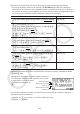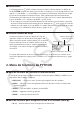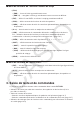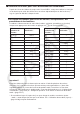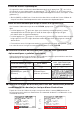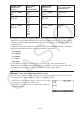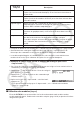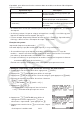User Manual
Table Of Contents
- Contenu
- Familiarisation — A lire en premier!
- Chapitre 1 Opérations de base
- Chapitre 2 Calculs manuels
- 1. Calculs de base
- 2. Fonctions spéciales
- 3. Spécification de l’unité d’angle et du format d’affichage
- 4. Calculs de fonctions
- 5. Calculs numériques
- 6. Calculs avec nombres complexes
- 7. Calculs binaire, octal, décimal et hexadécimal avec entiers
- 8. Calculs matriciels
- 9. Calculs vectoriels
- 10. Calculs de conversion métrique
- Chapitre 3 Listes
- Chapitre 4 Calcul d’équations
- Chapitre 5 Représentation graphique de fonctions
- 1. Exemples de graphes
- 2. Contrôle des paramètres apparaissant sur un écran graphique
- 3. Tracé d’un graphe
- 4. Stockage d’un graphe dans la mémoire d’images
- 5. Tracé de deux graphes sur le même écran
- 6. Représentation graphique manuelle
- 7. Utilisation de tables
- 8. Représentation graphique dynamique
- 9. Représentation graphique d’une formule de récurrence
- 10. Tracé du graphe d’une section conique
- 11. Changement de l’aspect d’un graphe
- 12. Analyse de fonctions
- Chapitre 6 Graphes et calculs statistiques
- 1. Avant d’effectuer des calculs statistiques
- 2. Calcul et représentation graphique de données statistiques à variable unique
- 3. Calcul et représentation graphique de données statistiques à variable double
- 4. Exécution de calculs statistiques
- 5. Tests
- 6. Intervalle de confiance
- 7. Lois de probabilité
- 8. Termes des tests d’entrée et sortie, intervalle de confiance et loi de probabilité
- 9. Formule statistique
- Chapitre 7 Calculs financiers
- 1. Avant d’effectuer des calculs financiers
- 2. Intérêt simple
- 3. Intérêt composé
- 4. Cash-flow (Évaluation d’investissement)
- 5. Amortissement
- 6. Conversion de taux d’intérêt
- 7. Coût, prix de vente, marge
- 8. Calculs de jours/date
- 9. Dépréciation
- 10. Calculs d’obligations
- 11. Calculs financiers en utilisant des fonctions
- Chapitre 8 Programmation
- 1. Étapes élémentaires de la programmation
- 2. Touches de fonction du mode PROGR (ou PRGM)
- 3. Édition du contenu d’un programme
- 4. Gestion de fichiers
- 5. Guide des commandes
- 6. Utilisation des fonctions de la calculatrice dans un programme
- 7. Liste des commandes du mode PROGR (ou PRGM)
- 8. Tableau de conversion des commandes spéciales de la calculatrice scientifique CASIO <=> Texte
- 9. Bibliothèque de programmes
- Chapitre 9 Feuille de Calcul
- Chapitre 10 L’eActivity
- Chapitre 11 Gestionnaire de la mémoire
- Chapitre 12 Menu de réglages du système
- Chapitre 13 Communication de données
- Chapitre 14 PYTHON
- 1. Aperçu du mode PYTHON
- 2. Menu de fonctions de PYTHON
- 3. Saisie de texte et de commandes
- 4. Utilisation du SHELL
- 5. Utilisation des fonctions de tracé (module casioplot)
- 6. Modification d’un fichier py
- 7. Gestion de dossiers (recherche et suppression de fichiers)
- 8. Compatibilité de fichier
- 9. Exemples de scripts
- Chapitre 15 Probabilités
- Appendice
- Mode Examen
- E-CON3 Application (English) (GRAPH35+ E II)
- 1 E-CON3 Overview
- 2 Using the Setup Wizard
- 3 Using Advanced Setup
- 4 Using a Custom Probe
- 5 Using the MULTIMETER Mode
- 6 Using Setup Memory
- 7 Using Program Converter
- 8 Starting a Sampling Operation
- 9 Using Sample Data Memory
- 10 Using the Graph Analysis Tools to Graph Data
- 11 Graph Analysis Tool Graph Screen Operations
- 12 Calling E-CON3 Functions from an eActivity
14-9
k Saisie d’une commande depuis le catalogue (fonction de catalogue)
Le catalogue est une liste de fonctions et de commandes. Vous pouvez effectuer la saisie en
affichant l’écran du catalogue, puis en sélectionnant la fonction ou la commande souhaitée.
Cette opération est possible à la fois sur l’écran de l’éditeur de script et sur l’écran SHELL.*
* Uniquement lorsque le curseur est sur la ligne d’invite.
Dans les opérations de cette section, les fonctions, les commandes et les autres éléments qui
peuvent être saisis depuis le catalogue sont collectivement appelés des « commandes ».
u Pour entrer une commande depuis le catalogue
1. Sur l’écran de l’éditeur de script ou sur l’écran SHELL,
appuyez sur !e(CATALOG).
• Cela affiche l’écran de la liste des commandes du
catalogue.
• Si vous voulez sélectionner une commande sur cet écran
afin de la saisir, allez à l’étape 4 de cette procédure. Si
vous voulez sélectionner une catégorie, allez à l’étape 2
de cette procédure.
2. Appuyez sur 6(CATG).
• Cela affiche la liste des catégories.
• Pour plus d’informations sur chaque catégorie, voir
« Catégories de commandes » (page
14-9).
3. Appuyez sur une touche numérique (de b à i) qui correspond à la catégorie que vous
souhaitez sélectionner.
Vous pouvez aussi utiliser f et c pour changer la catégorie en surbrillance, puis
appuyer sur w.
• L’écran de la liste de commande est alors à nouveau affiché, montrant uniquement les
commandes à l’intérieur de la catégorie choisie.
4. Utilisez f et c pour sélectionner la commande que vous voulez saisir.
5. Après avoir sélectionné la commande que vous voulez saisir, appuyez sur 1(SAISI) ou
w.
• Lorsque vous entrez dans le mode PYTHON et que vous affichez le catalogue, la
commande qui a été choisie la dernière fois que vous avez affiché le catalogue s’affiche en
premier.
Catégories de commandes
Le contenu de chaque catégorie du catalogue du mode PYTHON est décrit dans le tableau
ci-dessous.
Nom de la
catégorie
Description
Tout Affiche une liste de toutes les fonctions et commandes incluses dans le
catalogue du mode PYTHON.
Built-in Affiche une liste des fonctions et commandes intégrées de Python. Les
fonctions et les commandes incluses dans cette catégorie peuvent être
utilisées sans importer le moindre module.*